Depuis le 17 octobre, la firme de Redmond propose à tous les utilisateurs de Windows 8 de migrer à la nouvelle version de son système d’exploitation : Windows 8.1. À l’image de son concurrent Apple, Microsoft a décidé de proposer cette mise à jour gratuitement. En procédant de la sorte, le but inavoué de Microsoft et Apple est bien sûr de fidéliser les clients à leur système d’exploitation respectif. Reste encore à voir si la firme de Redmond ira aussi loin que son concurrent Apple en proposant les prochaines versions majeures de Windows gratuitement…
4 raisons de migrer à Windows 8.1
- Microsoft a tenu compte des nombreuses critiques concernant la disparition du Menu démarrer dans Windows 8. Cette mise à jour fait donc apparaître un bouton démarrer afin de facilement basculer entre l’interface Modern UI et le bureau Windows.
- L’interface Modern UI peut désormais être personnalisée. Il est par exemple possible de personnaliser le fond d’écran de l’interface Modern UI et d’ajuster la taille des tuiles à sa guise. Autre nouveauté appréciable, il est désormais possible d’afficher toutes les applications de l’ordinateur, et de trier ces dernières par nom, date, fréquence d’utilisation ou catégorie.
- Si vous ne jurez que par Internet Explorer, vous allez apprécier l’arrivée d’Internet Explorer 11. Cette nouvelle version est plus rapide, prend en charge de nouvelles technologies et peut synchroniser vos onglets et vos favoris entre vos différents appareils. On notera cependant que la synchronisation est pour le moment limitée à la version Modern UI du navigateur.
- Enfin, Windows 8.1 est mieux optimisé, plus rapide et intègre de nombreuses améliorations et nouveautés : amélioration du multitâche dans l’interface Modern UI, amélioration de la prise en charge des réseaux privés virtuels (VPN), intégration plus profonde de SkyDrive pour synchroniser des documents entre vos différents appareils, possibilité de créer des groupes pour classer ses applications dans l’interface Modern UI, amélioration et ajout d’applications, etc.
En résumé, vous auriez tort de vous priver de cette mise à jour, qui est finalement le service pack 1 de Windows 8.
Comment installer Windows 8.1
Prévoyez environ 40 à 90 minutes pour migrer de Windows 8 à Windows 8.1. La durée de la mise à jour dépend de la rapidité de votre ordinateur et de votre connexion internet. Je vous conseille tout d’abord de sauvegarder tous les fichiers importants de votre ordinateur. Pour cela, l’historique des fichiers est votre ami. Une fois que cela est fait, suivez le guide :
- Depuis l’interface Modern UI, lancez l’application Windows Store.
- Cliquez sur Mettre à jour vers Windows 8.1 gratuitement.
- Cliquez sur le bouton Télécharger.
- Patientez pendant le téléchargement et l’installation de la mise à jour.
- Lorsque vous y êtes invité, redémarrez votre PC pour finaliser la mise à niveau. Le redémarrage de votre ordinateur peut durer plusieurs minutes (10 – 40 minutes). N’éteignez pas l’ordinateur pendant le processus de mise à niveau !
- À la fin de la mise à niveau, suivez attentivement l’assistant afin de configurer Windows 8.1
En cas de doute, cette galerie d’images devrait vous aider :

Pour commencer, ouvrez le Windows Store depuis l’interface Modern UI.
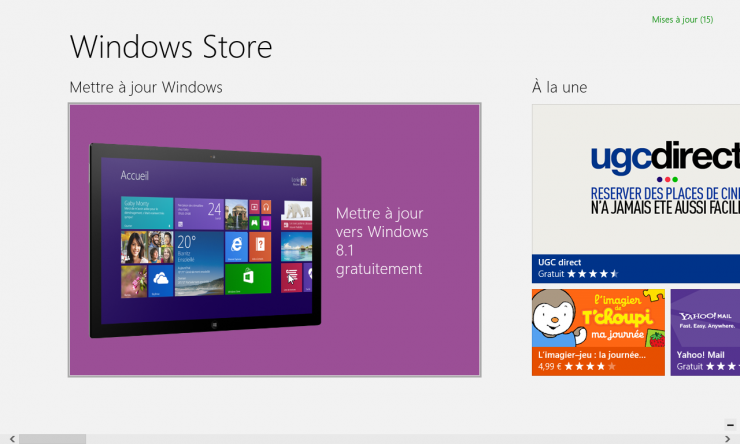
Une fois dans le Windows Store, recherchez et cliquez sur la mise à jour de Windows 8.1
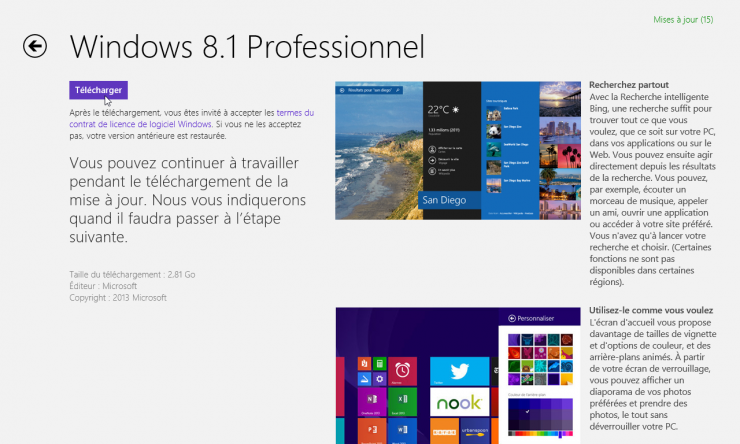
Cliquez ensuite sur le bouton « Télécharger ».
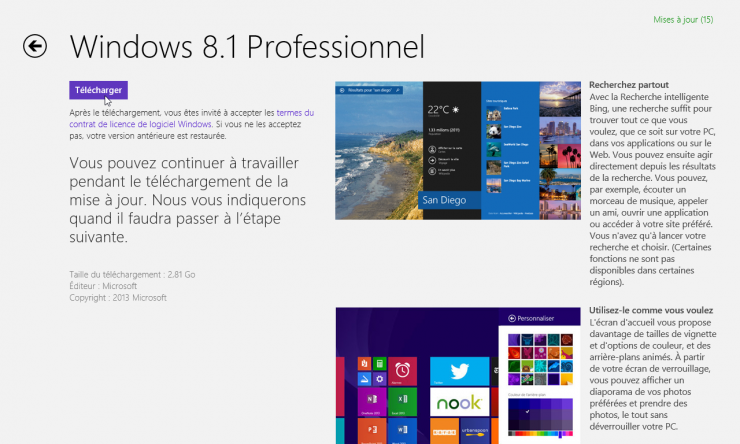
Cliquez ensuite sur le bouton « Télécharger ».

Patientez pendant le téléchargement de Windows 8.1
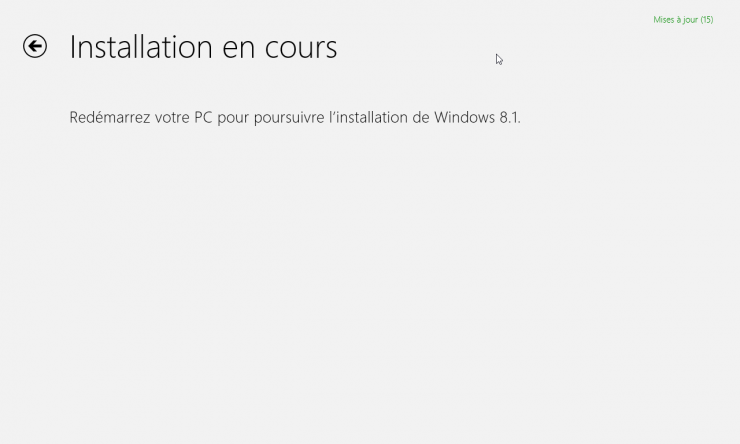
Après le téléchargement, redémarrez votre PC.
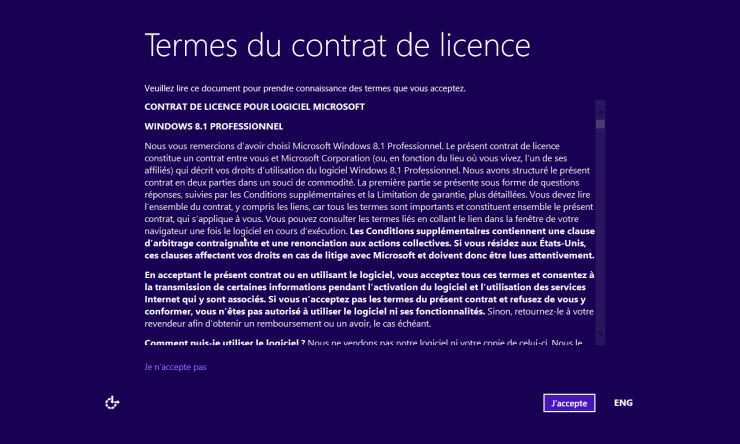
À la fin de la mise à niveau vers Windows 8.1, vous devrez d’abord accepter les conditions d’utilisation.
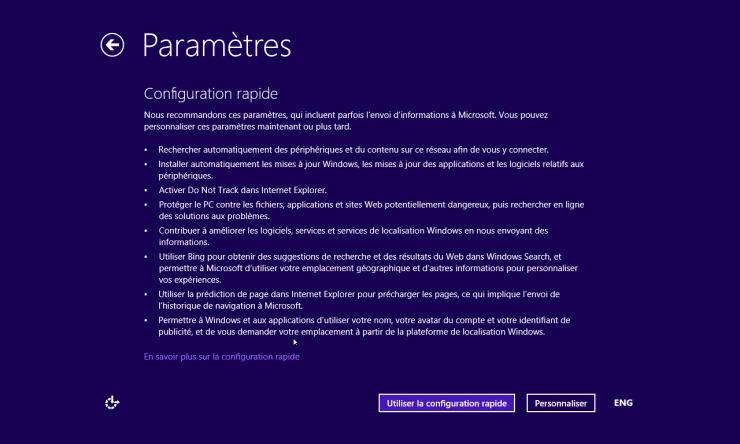
À l’étape suivante, je vous conseille de cliquer sur le bouton « Personnaliser » afin de configurer manuellement Windows 8.1
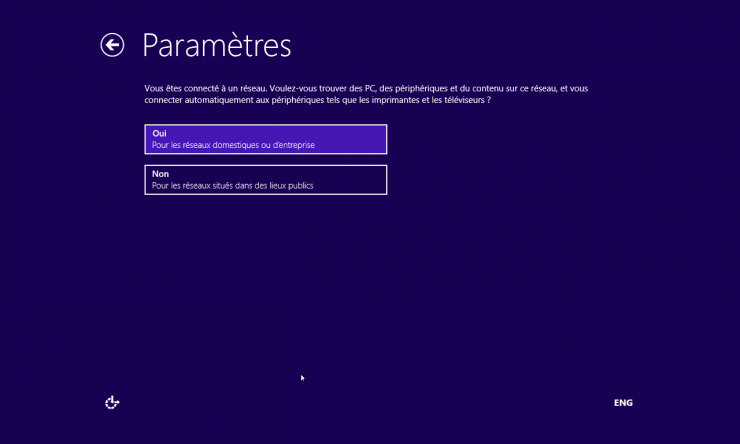
Si vous utilisez votre PC à la maison, vous pouvez répondre « Oui, pour les réseaux domestiques ou d’entreprise ».

Je vous recommande ces paramètres pour la configuration des mises à jour de Windows 8.1
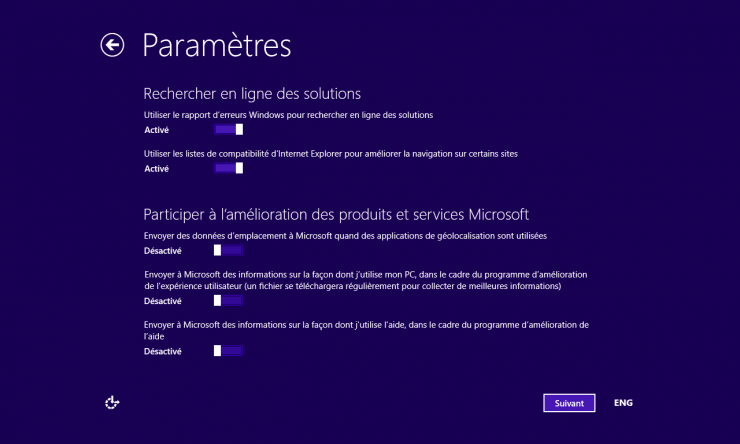
Si vous souhaitez préserver votre vie privée, je vous conseille de désactiver les 3 dernières options.
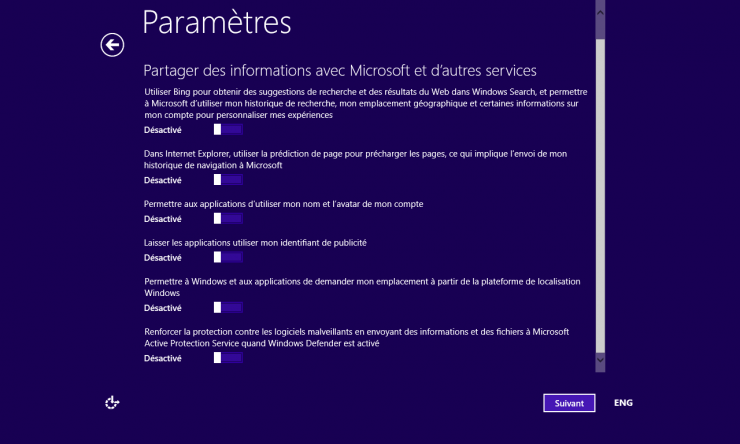
Si vous souhaitez préserver votre vie privée, désactivez toutes les options de cet écran.
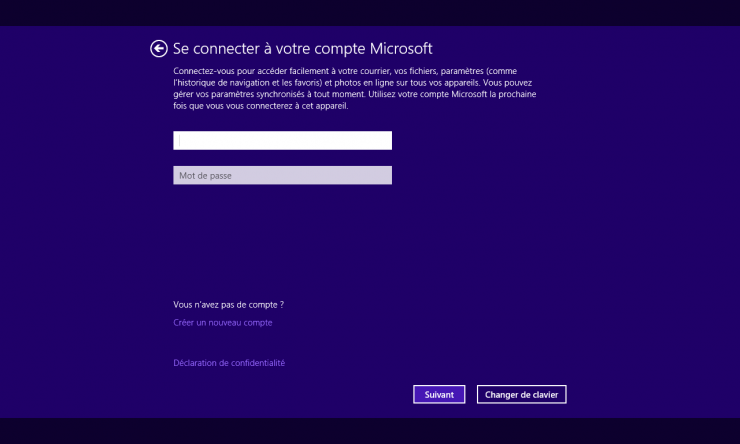
Il est désormais obligatoire de se connecter à un compte Microsoft pour initialiser Windows 8.1.
Il reste néanmoins possible de basculer sur un compte d’utilisateur local par la suite.
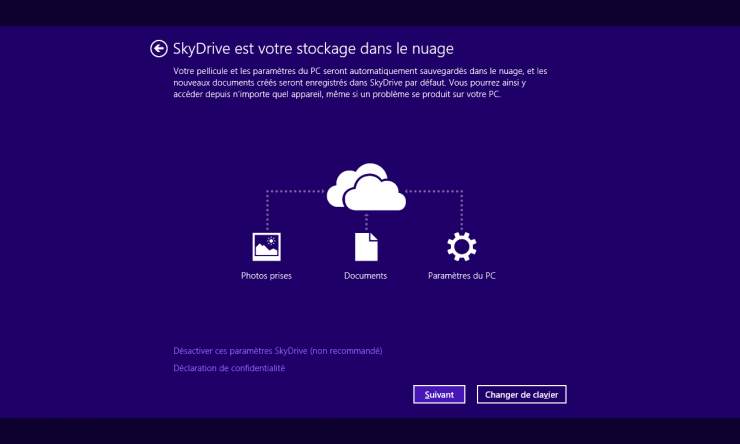
Par défaut, Skydrive (le dropbox de Microsoft) est activé.

Windows 8.1 débloque de nouvelles applications dans le Windows Store, comme par exemple l’App Facebook.
 Partageons nos connaissances
Partageons nos connaissances